Audacity je jedním z nejlepších způsobů úpravy zvukových souborů, takže je přirozené chtít také převádět soubory pomocí programu. Pokud však potřebujete exportovat zvukový soubor ve formátu, jako je WAV do MP3, rychle zjistíte, že ve výchozím nastavení to nemůžete udělat - pokud neřeknete Audacity, kde najdete kodér LAME MP3.
Pokud v Audacity používáte kodér LAME MP3, můžete zmenšit prostor, který zvukové soubory používají na vašem pevném disku, protože MP3 je ztrátový formát (tj. Není dokonalá konverze), který ukládá zvuk do komprimovaného formátu.
I když je k dispozici spousta převaděčů MP3, Audacity je ten, který se může pochlubit působivou řadou funkcí, ale přesto se snadno používá. Navíc funguje ve Windows, macOS a Linux.
Nemáte drzost nebo LAME?
-
Stáhněte si Audacity, pokud ji ještě nemáte.
-
Stáhněte si soubor LAME, který odpovídá vašemu operačnímu systému.
Pokud si nejste jisti, který balíček LAME byste si měli nainstalovat, postupujte následovně:
- Windows: Stáhněte si instalační balíček kodéru LAME. Poklepejte na soubor EXE a přijměte výchozí cílovou cestu k souboru.
- MacOS: Stáhněte si balíček DMG knihovny LAME. Extrahujte obsah souboru DMG a poté otevřete soubor PKG, který chcete nainstalovat libmp3lame.dylib do / usr / local / lib / audacity.
Převeďte WAV na MP3 pomocí Audacity
S nainstalovanou aplikací Audacity a připravenými správnými soubory LAME můžete nyní převádět z WAV na MP3.
-
Jít do Soubor > OTEVŘENO v Audacity.
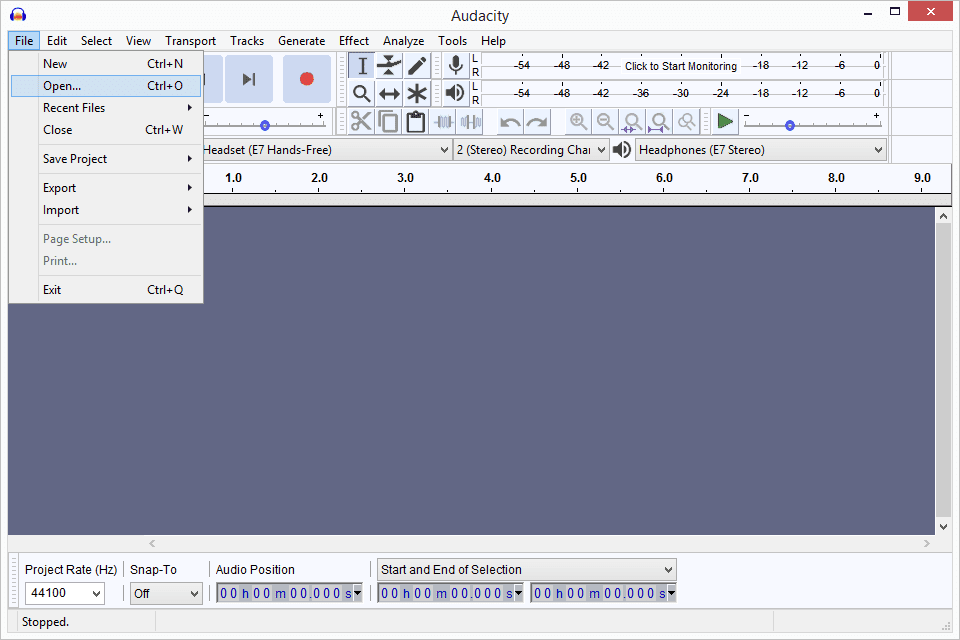
-
Vyberte soubor WAV, který chcete převést na MP3, a klikněte na OTEVŘENO.
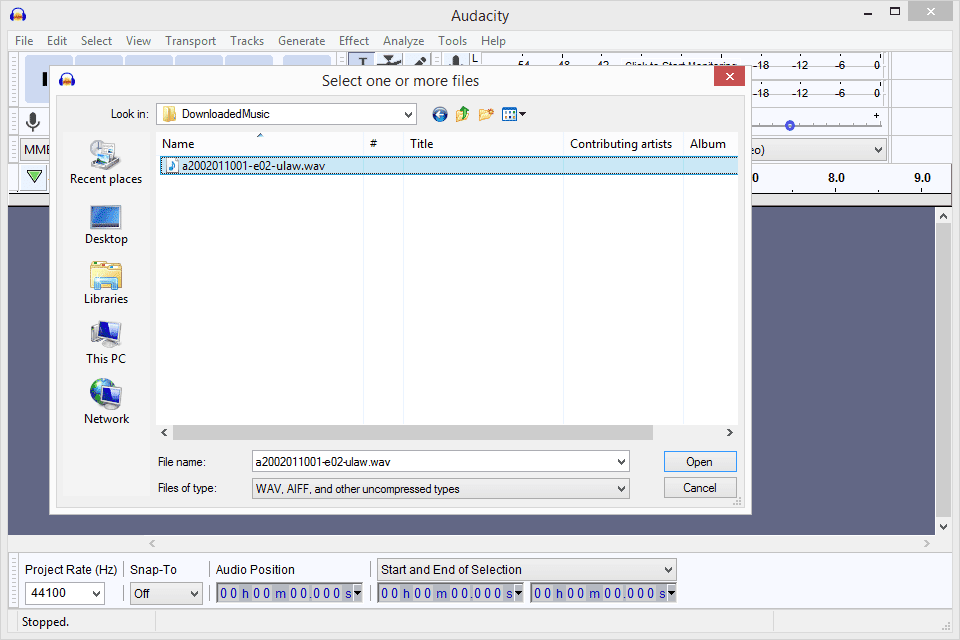
-
Jít do Soubor > Vývoz > Exportovat jako MP3.
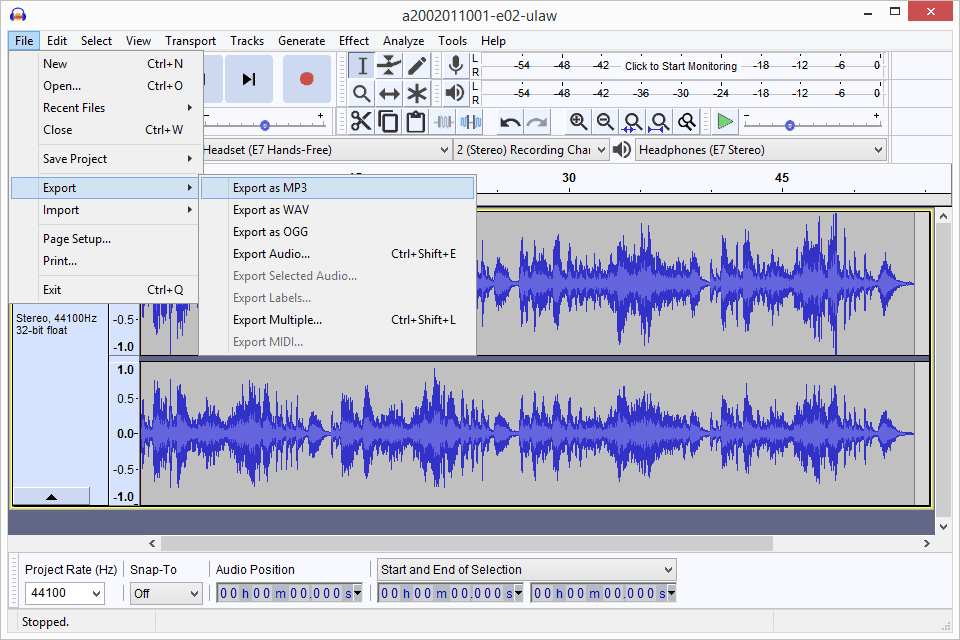
-
Najděte a vyberte složku, kam chcete uložit MP3. Pokud chcete, můžete také změnit název souboru.
klikněte Ušetříte.
Před uložením můžete volitelně upravit režim bitové rychlosti, kvalitu, proměnnou rychlost a další nastavení MP3. Tyto možnosti jsou ve spodní části okna Exportovat zvuk okno.
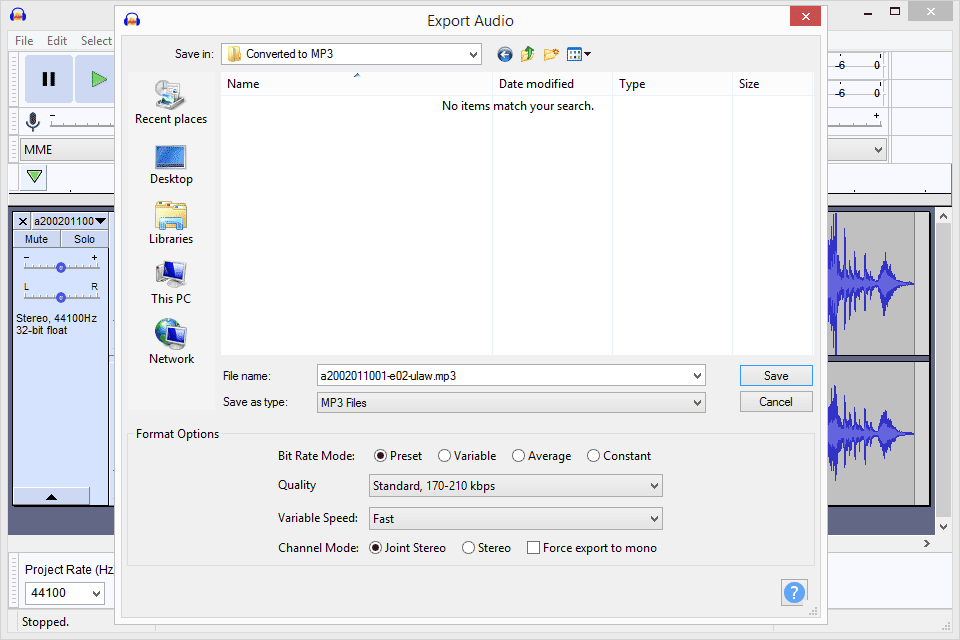
-
Pokud chcete, aby tam bylo zahrnuto něco jiného, upravte značky metadat. Můžete upravit jméno umělce, název skladby, žánr a další.
klikněte OK.

-
Audacity převede soubor na MP3 ve složce, kterou jste vybrali výše. Budete vědět, že převod skončil, když okno převodu zmizí a vy vám zůstane původní soubor WAV, který jste otevřeli v Audacity.
Audacity nemůže najít kodér LAME
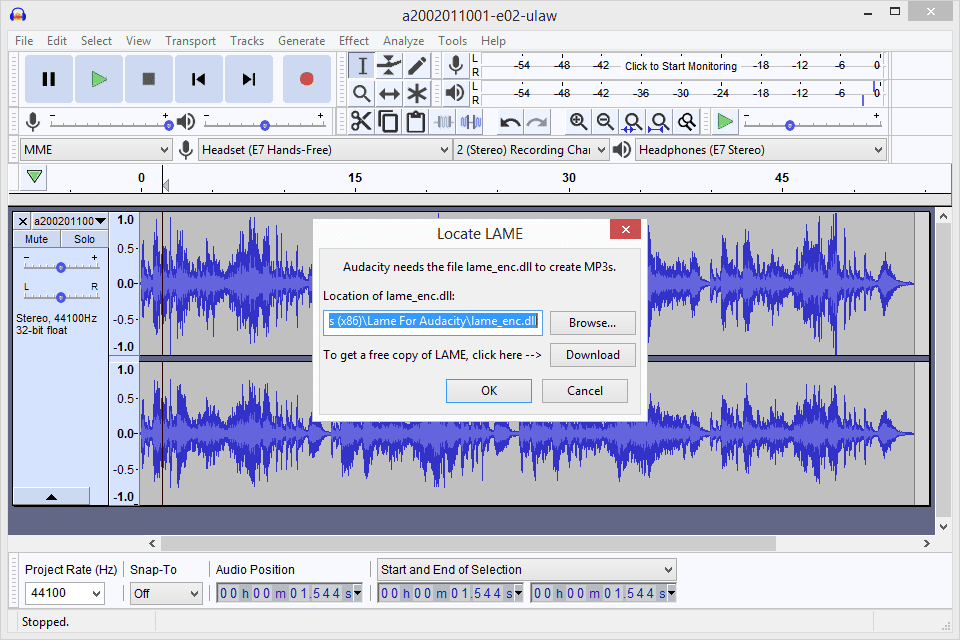
Pokud se zobrazí chyba lame_enc.dll nebo podobná zpráva o tom, jak Audacity nemůže převést na MP3, musíte programu sdělit, kde najde knihovnu kodéru LAME.
-
klikněte Procházet.
-
Vyhledejte složku, ze které jste extrahovali LAME binární soubory, a klikněte na OTEVŘENO.
Soubor se nazývá lame_enc.dll ve Windows a libmp3lame.dylib v macOS.
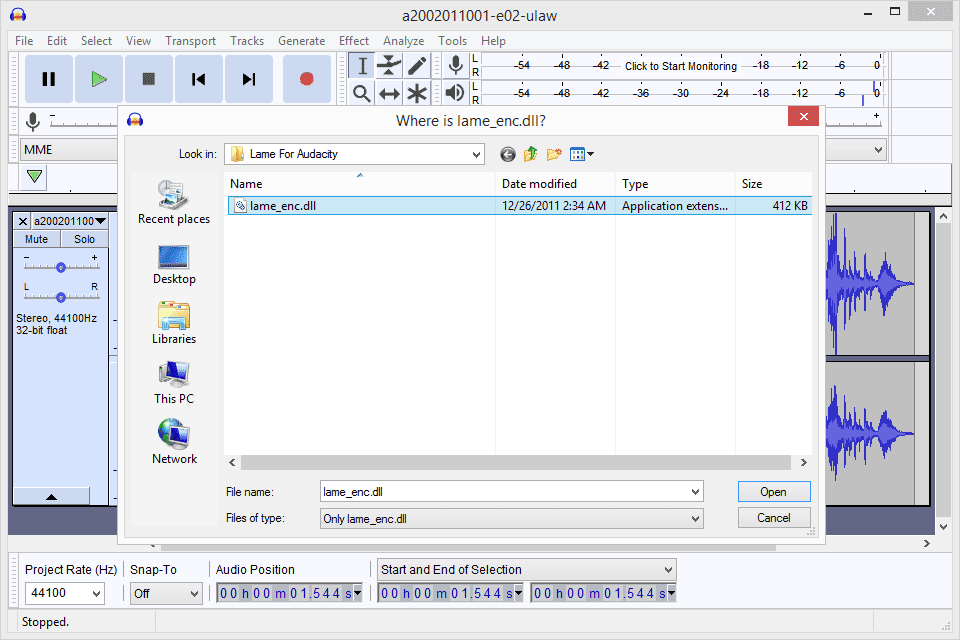
-
klikněte OK na Vyhledejte LAME okno.
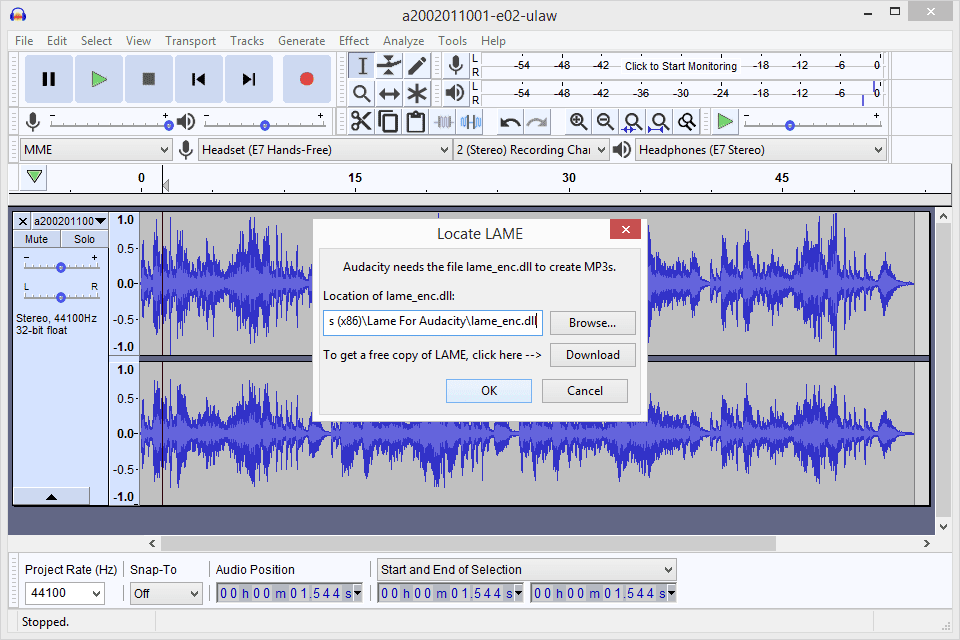
-
Audacity pak pokračuje v převodu.
Případně můžete jít editovat > Předvolby > knihovny a klepněte na tlačítko Lokalizovat vyberte plugin LAME. Ve Windows můžete očekávat, že soubor najdete v C: Program Files (x86) Lame For Audacity; Uživatelé počítačů Mac by měli hledat v adresáři / usr / local / lib / audacity /.
